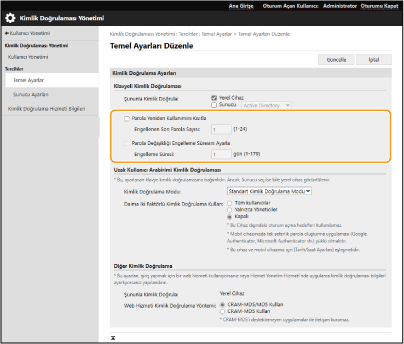Kullanıcı Kimlik Doğrulamasındaki Değişiklikler
(Sür. 10.02-)
Yerel cihaza kaydedilecek kullanıcı bilgilerine, kullanıcıların ilk oturum açma sırasında parolalarını değiştirmelerini zorunlu kılan bir madde ekleme
Artık kullanıcıların ilk oturum açma sırasında parolalarını değiştirmelerini zorunlu kılabilirsiniz. Kayıtlı kullanıcıların parolalarını değiştirmelerini zorunlu kılmak için bu onay kutusunu işaretleyin. Bir kullanıcı, parolasını değiştirdiğinde onay kutusu işareti otomatik olarak kaldırılır.
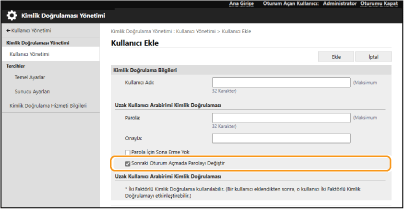
Uzak Kullanıcı Arabirimi'nde oturum açarken iki faktörlü kimlik doğrulaması desteği
Uzak Kullanıcı Arabirimi'nde oturum açtıklarında kayıtlı kullanıcıların iki faktörlü kimlik doğrulaması gerçekleştirmesini artık zorunlu kılabilirsiniz. İki faktörü kimlik doğrulamasını zorunlu kılmak için onay kutusunu işaretleyin.
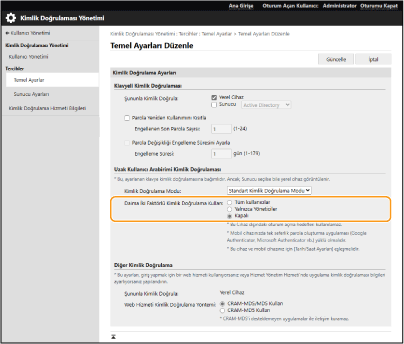
Oturum açtıktan sonra iki faktörlü kimlik doğrulamasını etkinleştirme ekranı görüntülenirse
Kimlik doğrulaması için gereken tek seferlik parolayı alın ve ardından oturum açın.

Tek seferlik bir parola almak için ilk olarak mobil cihazınıza (akıllı telefon, tablet vb.) bir uygulama (Microsoft Authenticator veya Google Authenticator) yüklemeniz gerekir. Ayrıca mobil cihazınızdaki saati, makinenin saatiyle aynı olacak şekilde ayarlamanız gerekir.
|
1
|
[Bu Cihaz] öğesine tıklayın, görüntülenen mesajı kontrol edin ve ardından [Tamam] öğesine basın.
|
|
2
|
Görüntülenen QR kodunu taramak için uygulamayı kullanın.
Tek seferlik bir parola görüntülenir.
|
|
3
|
Görüntülenen tek seferlik parolayı, Uzak Kullanıcı Arabirimi'nde [Tek Seferlik Parola:] kısmına girin ve ardından [Doğrula] öğesine tıklayın.
|

Sonraki girişlerde, mobil uygulamada kayıtlı hesap için tek seferlik parolayı girerek kolayca oturum açabilirsiniz.
Önceden kullanılmış parolaların kullanımını kısıtlamak için bir madde ekleme
Kullanıcılar parolalarını değiştirirken, daha önce kullanılmış parolaların kullanılmasını artık yasaklayabilirsiniz. [Parola Yeniden Kullanımını Kısıtla] onay kutusunu işaretleyin ve parola geçmişi sayısını bu ayara uygun şekilde yapılandırın.
Parola Değişikliği Yasaklama Süresini Ayarlama Desteği
Kullanıcıların parolalarını değiştirmesini yasaklayan bir süreyi artık belirtebilirsiniz. [Parola Değişikliği Engelleme Süresini Ayarla] onay kutusunu işaretleyin ve bir yasaklama süresi belirtin.